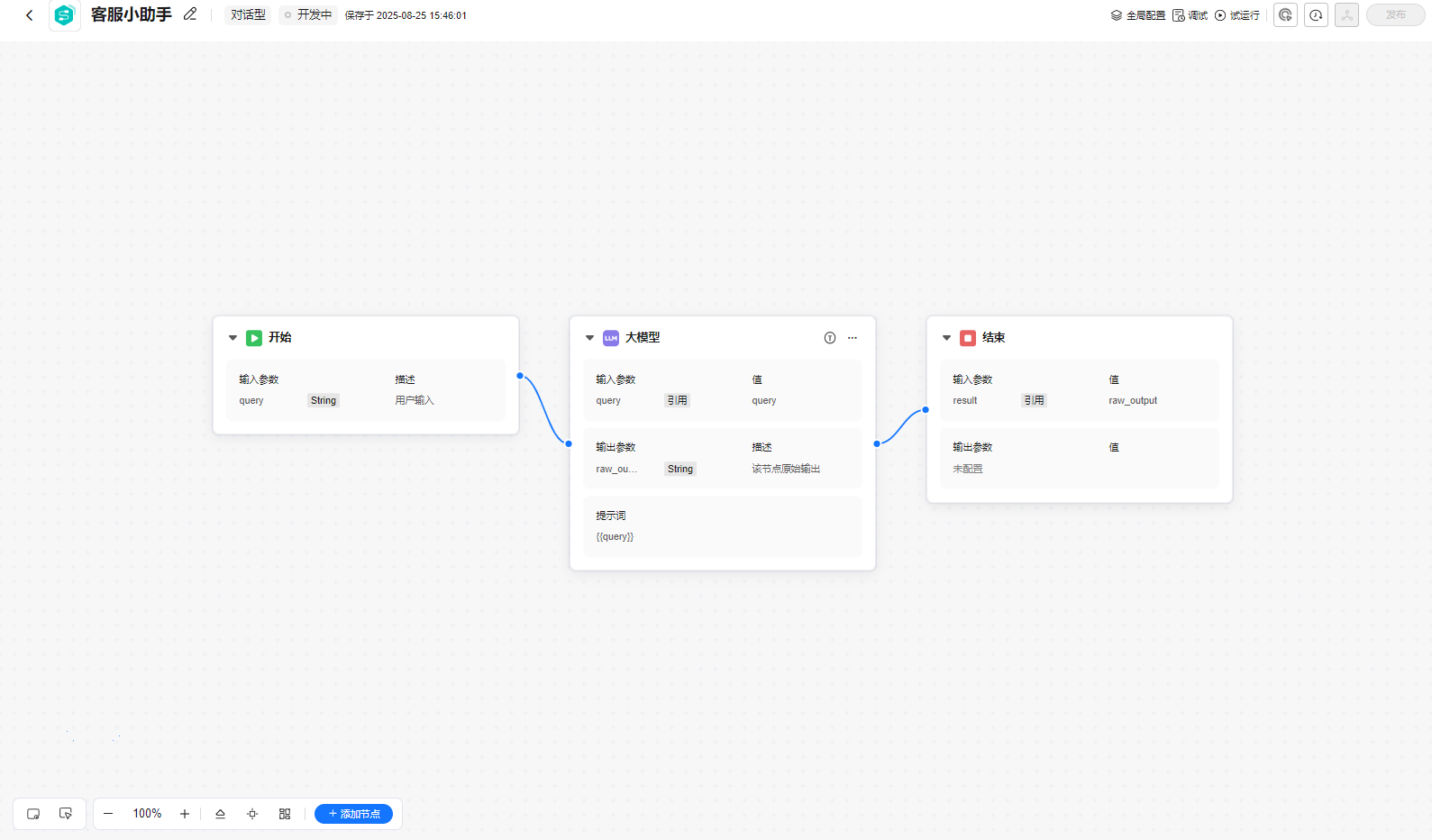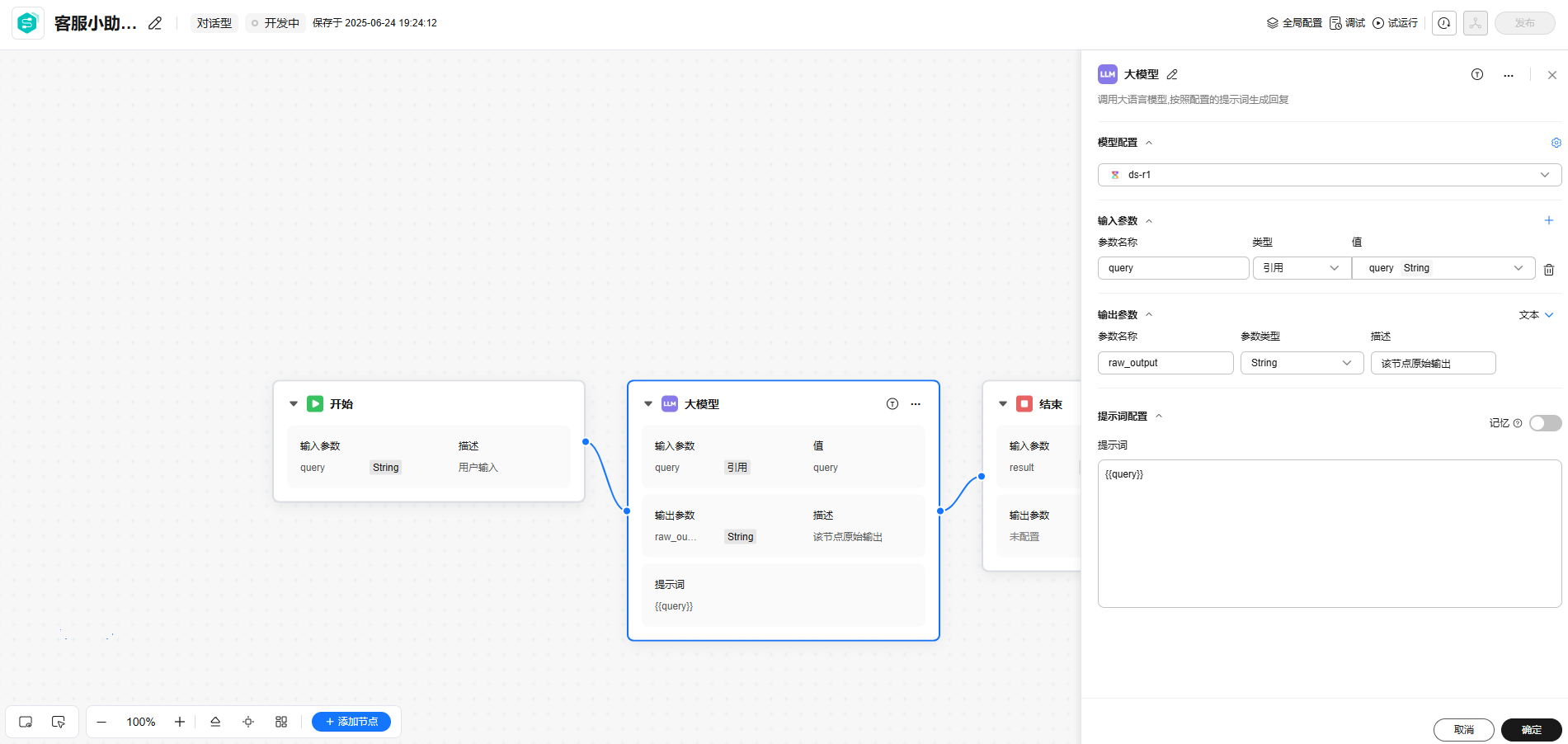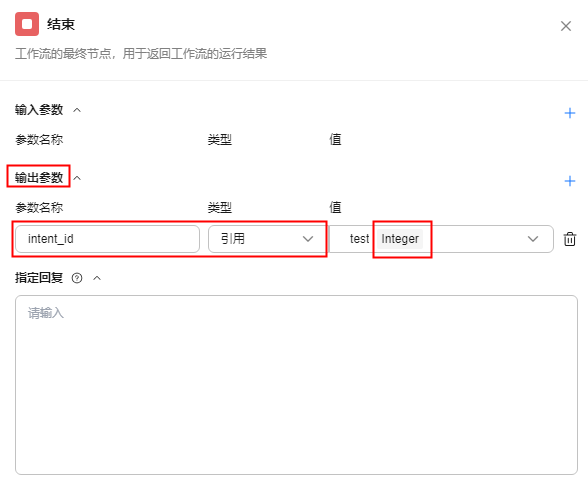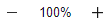创建工作流
工作流是一系列相互关联的步骤,用于实现业务逻辑或完成特定任务。可以在智能体和应用搭建中通过工作流实现特定的任务或指令。无论是在智能体还是应用中使用工作流,都需要先创建一个可运行的工作流。
Versatile支持创建工作流应用的方式如表1所示。
|
创建方式 |
功能 |
优点 |
缺点 |
操作指导 |
|---|---|---|---|---|
|
从空白创建 |
基于平台可视化画布,可以通过拖拽节点和配置相关参数,迅速搭建工作流。 |
可控性强、透明度高。 |
开发成本高。 |
|
|
AI创建 |
描述所需工作流具体应用场景和核心功能,平台会根据用户的需求,自动生成一个定制化工作流。 |
自适应能力强、用户体验好。 |
可控性差、数据依赖性强。 |
|
|
使用预置应用创建 |
资产中心内置了工作流应用,用户可根据需要复制模板配置完全一样的工作流,并将其配置为符合自己需求的工作流应用。 |
高效的开发速度,低门槛。 |
高度定制化,无法满足所有个性化需求。 |
前提条件
- 已购买Versatile智能体平台。
- 模型已接入Versatile平台,接入指导请参考接入自定义的模型服务。
常规创建工作流
- 登录Versatile智能体平台,在左侧导航栏“个人空间”区域,选择进入所需空间,如图1所示。
如果已选择团队空间,界面显示为实际的团队空间名称,而非“个人空间”。
- 单击左侧导航栏。
- 单击左上角“创建应用”,在“创建应用”页面,选择创建类型,可选“对话型工作流”或“任务型工作流”,相关区别如表2所示。
- 选择完成后配置应用基础信息,参数说明如表3所示。
表3 基础信息参数说明 参数
说明
示例
工作流名称
在工作流应用界面中工作流名称不允许重复,支持中英文、数字、下划线、中划线和空格,长度2~64字符,且名称首尾不能有空格。
智能客服单智能体
英文名称
输入内容只能包含英文字母、数字、下划线和空格,并以字母开头,长度2~64字符,且名称首尾不能有空格。
Intelligent customer service single agent
描述
描述工作流的功能,可直观呈现给用户,长度0~256。
智能客服智能体应用是用户与智能客服系统交互的界面。用户可以输入问题或发送请求,智能客服系统将自动响应并提供解决方案。
工作流图标
系统默认单智能体应用图标,用户也可以自定义图标。
-
图2 创建工作流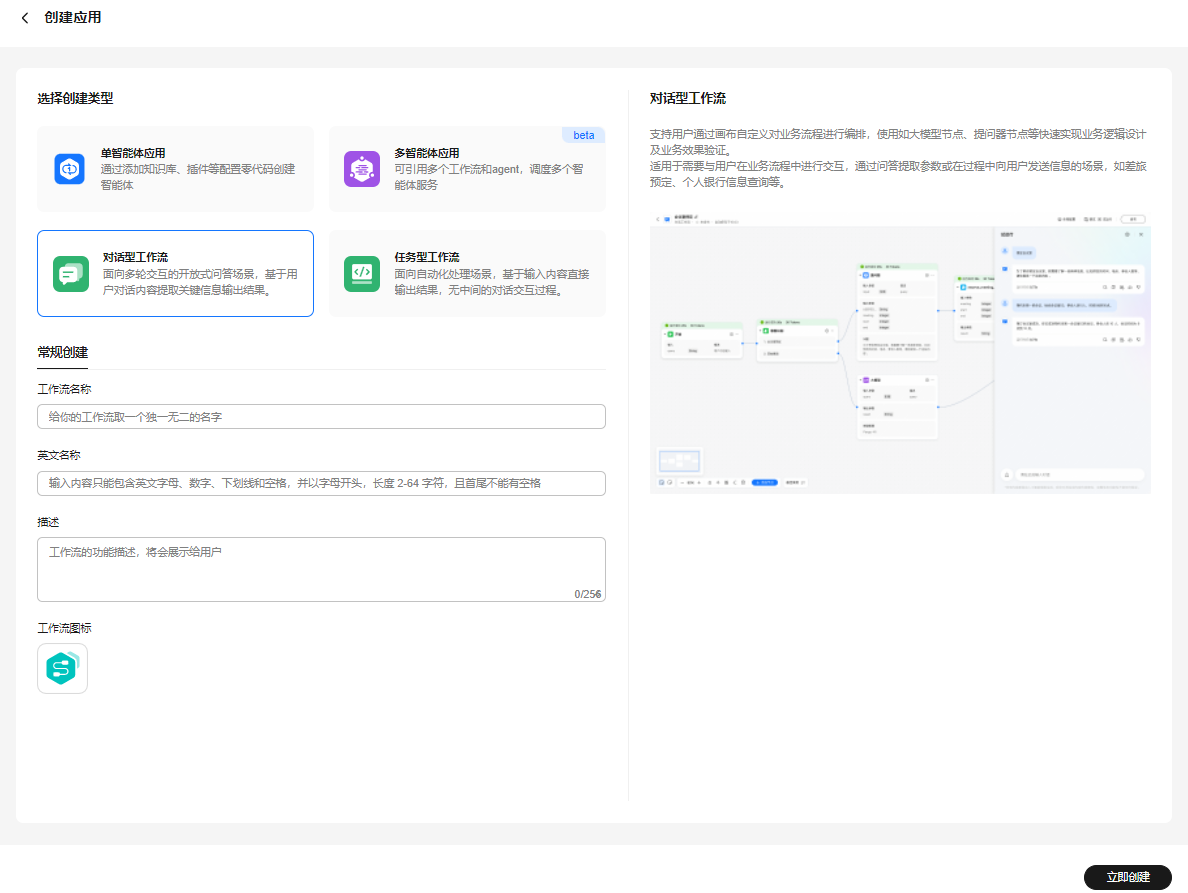
- 配置完成后单击“立即创建”,进入工作流编排页面。
初始状态下工作流包含开始、大模型、结束节点。
AI创建工作流

AI创建仅支持创建对话型工作流。
- 登录Versatile智能体平台,在左侧导航栏“个人空间”区域,选择进入所需空间,如图4所示。
如果已选择团队空间,界面显示为实际的团队空间名称,而非“个人空间”。
- 在概览页“一句话描述,即刻创建专属你的个性化智能体”区域,选择输入框上方的任务,或在输入框中输入任务,并在输入框左下角选择“模型”和“工作流应用”,单击
 ,以“假期审批工作流”为例。
图5 创建假期审批工作流
,以“假期审批工作流”为例。
图5 创建假期审批工作流
- 在思考界面的输入框中输入任务,或在思考结果中。
图6 发送指令

- 在思考结果后单击“确定并生成”,将向系统发送“确认无误”指令或在输入框输入“确认无误”。

- 若思考结果不满足要求,您可在输入框中重新输入指令。
- 在工作流编排页面您可以根据需要扩展工作流应用的能力。
图7 思考结果
- Versatile将根据工作流设计图生成工作流应用,并跳转至工作流编排页面。
全局配置
在工作流编排界面,在画布右上角有全局配置入口,用于配置对话型工作流对话体验、默认模型、全局特性开关和定义的配置能力。

工作流发布后的版本作为独立的资源,不支持修改全局配置。
|
参数 |
功能 |
|---|---|
|
默认模型 |
作为开场白、推荐问题的智能生成模型来源,新增节点默认使用该模型配置。
说明:
模型的标签展示顺序从左到右依次是用户自定义标签、接入模型时的“选择标签”、“模型类型”。
|
|
对话体验 |
该描述将在气泡内作为应用开场白展示给用户。最大支持输入226个字。
|
|
记忆变量 |
记忆变量的节点赋值支持工作流节点的引用。记忆变量支持以下参数配置:
|
|
内容审核配置 |
支持通过单击右侧的开关按钮“启动”或“关闭”内容审核配置功能。
内容审核配置功能开启时,可通过单击“配置”设置关键词匹配处理输入输出内容,保障大模型内容安全。
注意:
|
|
安全护栏 |
主要用于检测和拦截潜在的有害、敏感或攻击性的内容。具体来说,它能够识别并阻止那些旨在操纵或滥用系统的Prompt攻击,同时也能过滤掉包含有毒、不适当或违法信息的输入和输出,从而保护用户和系统免受不良影响。这一机制对于维护平台的健康环境和保障用户安全至关重要。
注意:
内容审核和安全护栏无法同时开启,打开当前开关后,“内容审核”将自动关闭。 |
|
语音交互 |
支持语音输入、卡片消息朗读和实时通话,可在调试页面进行。
|

编排工作流
创建工作流后,初始状态下工作流包含开始、大模型、结束节点。在画布中添加节点,并按照任务执行顺序连接节点,同时按照工作流业务流向配置输入参数和输出参数。
工作流内置了多种基础节点,同时还可以添加“插件”节点来执行特定任务。插件节点使用方法详见在工作流中使用插件。
画布界面操作详见画布操作说明。
画布操作说明
工作流构建过程中,画布中可以执行的操作如图12所示。

|
操作 |
说明 |
|---|---|
|
删除节点 |
不支持删除起始节点和结束节点。 鼠标光标移至节点上,单击“ |
|
复制节点 |
鼠标光标移至节点上,单击“
说明:
不支持跨画布复制节点。 |
|
重命名节点 |
鼠标光标移至节点上,单击“
说明:
同一个工作流画板中节点名称不可重复。 |
|
显示缩略图 |
单击画板左下角 |
|
查看画布节点 |
单击画板左下角 |
|
缩放工作流 |
单击画板左下角 |
|
全局节点折叠 |
单击画板左下角 |
|
全局节点打开 |
单击画板左下角 |
|
居中 |
单击画板左下角 |
|
布局优化 |
单击画板左下角 |
|
全局配置 |
单击画板右上角 |
|
调试 |
单击画板右上角 |
|
运行 |
单击画板右上角 |
|
发布历史 |
单击画板右上角 |
|
发布管理 |
单击画板右上角 |
|
发布 |
单击“发布”,完善版本名称,可将工作流发布成网页和API调用模式,详细操作可参考发布工作流。 |